Comme vous voyagez beaucoup et que vous avez une passion débridée pour la photographie, vous aimeriez profiter de l'appareil photo de votre appareil mobile Android ou iOS pour prendre des photos qui se démarquent par leur originalité. En particulier, fasciné par les nouvelles tendances technologiques concernant le monde de la photographie, vous aimeriez comprendre comment il est possible de prendre des photos à 360° de manière simple et rapide, à l'aide de votre fidèle smartphone.
Eh bien, si c'est effectivement le cas, sachez que prendre des photos à 360° est en réalité beaucoup plus facile que vous ne pouvez l'imaginer. Si vous possédez un smartphone dernière génération, vous serez heureux de savoir que vous pouvez prendre des photos à 360° directement en utilisant l'application par défaut de votre appareil. Habituellement, cela a un mode de prise de vue spécial en soi et cela vous permettra de prendre une photo panoramique en un clin d'œil.
Alternativement, si vous ne disposez pas de cette fonctionnalité dans l'application par défaut de votre appareil, vous pouvez prendre des photos à 360 degrés même en utilisant certaines applications populaires. Ce dernier, téléchargeable libre sur les appareils équipés du système d'exploitation Android ou iOS, ce sont d'excellentes alternatives pour créer des photos panoramiques. Au cours de ce tutoriel je vais vous expliquer en détail quelles applications utiliser et comment les utiliser pour la création de photos 360°. Êtes-vous alors prêt à commencer? Gardez votre smartphone en main et suivez les instructions que je m'apprête à vous donner. Comme d'habitude, avant de commencer, je vous souhaite une bonne lecture.
Appareil photo par défaut sur iOS
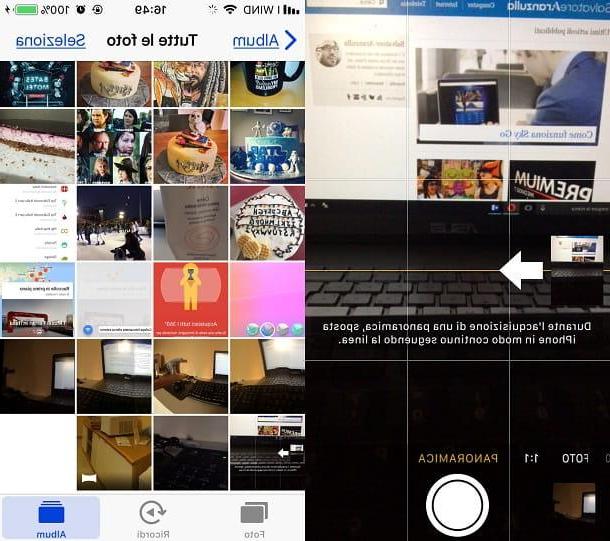
Pour prendre des photos 360 depuis les smartphones iOS il n'est théoriquement pas nécessaire d'installer une application externe, car l'application appareil photo des appareils Apple disposent déjà du mode de prise de vue photo adapté à cet usage particulier.
Depuis votre appareil, puis ouvrez l'application appareil photo (a le symbole d'un caméra) et, à l'aide du menu situé en bas, faites défiler avec votre doigt les éléments que vous voyez à l'écran, jusqu'à ce que vous trouviez le libellé Panoramica (Je vous rappelle que pour le sélectionner, vous pouvez également appuyer sur l'écriture, qui passera du blanc au jaune).
En sélectionnant ce mode de prise de vue, vous aurez la possibilité de prendre une photo en mode panoramique, en allant cadrer manuellement l'environnement qui vous entoure. Suite à l'indication que vous pouvez lire à l'écran, vous devrez déplacer l'iPhone en continu en ligne droite, jusqu'à ce que vous ayez terminé la prise de vue.
Appuyez ensuite sur la bouton rond puis déplacez votre téléphone sur le côté en essayant de garder votre main aussi stable que possible. Le symbole de flèche que vous verrez à l'écran doit rester au centre autant que possible. En déplaçant l'indicateur fléché d'un côté à l'autre de l'écran, la photo panoramique à 360° sera automatiquement capturée et enregistrée dans la mémoire par défaut de votre appareil.
Vous pourrez alors voir la photo que vous venez de prendre en tapant sur sa vignette en bas à gauche, ou la retrouver à tout autre moment en tapant sur l'application photo d'iOS. Dans la galerie multimédia de l'appareil, la photo panoramique sera marquée d'une icône rectangulaire spéciale.
Appareil photo par défaut sur Android
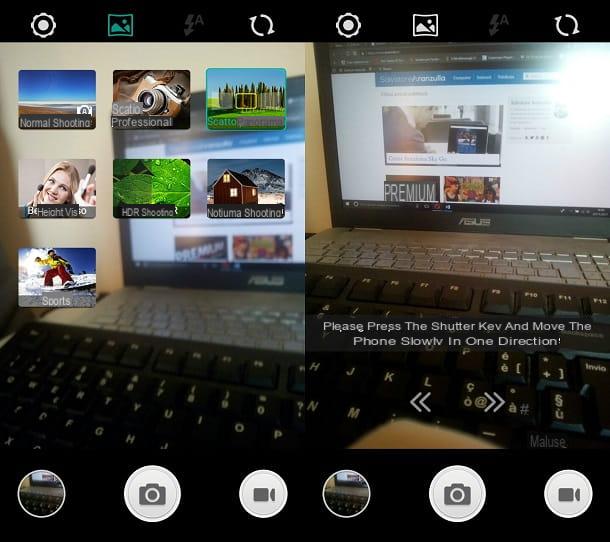
Dans le meilleur des cas, même les derniers appareils Android intègrent un mode de prise de vue qui permet la création de photos à 360°. Il faut bien entendu tenir compte du fait que, dans ce cas précis, la procédure de mise en œuvre peut légèrement varier en fonction de l'appareil Android que vous comptez utiliser.
Cependant, pour prendre des photos à 360° en utilisant l'appareil photo par défaut d'un appareil Android, vous devez d'abord ouvrir l'application appareil photo (symbole d'un caméra). Maintenant, vous devrez trouver le mode de prise de vue approprié pour effectuer ce type de tâche, afin que l'interface utilisateur de votre appareil soit prédisposée au mode de prise de vue panoramique.
Comme je l'avais prévu, dans ce cas précis, la procédure que j'ai indiquée peut varier ; en fait, dans les lignes suivantes, je me réfère spécifiquement à la procédure à effectuer à l'aide du smartphone Android en ma possession.
Pour trouver le mode panorama, vous devez appuyer sur symbole de l'image situé en haut (il faut donc repérer le bouton relatif aux options ou modes de prise de vue), puis taper sur le mode Prise de vue panoramique. Une fois le mode approprié pour la prise de vue panoramique identifié, dans la grande majorité des appareils, une indication devrait apparaître à l'écran qui renvoie aux instructions à suivre pour réaliser une prise de vue à 360 degrés.
Habituellement, le mode de prise de vue nécessite que vous appuyiez sur le bouton pour prendre la photo (symbole d'un cercle ou le symbole d'un caméra), puis déplacez lentement l'appareil, en le déplaçant vers la gauche ou la droite, vers la zone à inclure dans la prise de vue.
Une fois que vous avez fini de prendre la photo, elle sera enregistrée dans la mémoire de l'appareil. La photo prise sera visible à tout moment : il suffit d'aller dans l'application de galerie photo par défaut de votre smartphone (généralement c'est l'application photo).
Google Street View (Android/iOS)
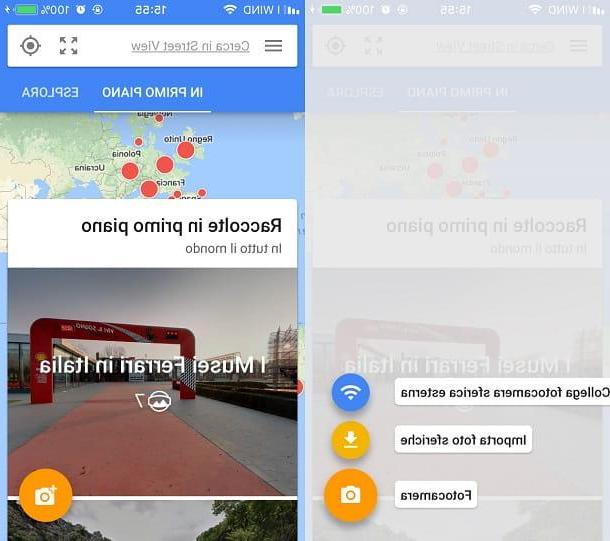
Une application valide qui vous permet de prendre des photos à 360 degrés est Google Stree View, une application très intéressante à la fois pour faire des photos et pour visualiser des photos panoramiques. L'application en question a été développée par Google et vous permet de visualiser des photos à 360 degrés prises à travers le monde.
Afin d'utiliser cette application dans le but de créer des photos à 360 °, qui peuvent également être téléchargées sur Google Street View et ainsi contribuer à l'amélioration de la base de données photo de Google, vous devez d'abord télécharger l'application sur Android ou iOS. Pour ce faire, rendez-vous sur le Google PlayStore ou l'App Store iOS et, via le moteur de recherche, localisez l'application en question.
Une fois que vous l'avez trouvé et que vous avez tapé sur sa carte, installez-le sur votre smartphone. Via le PlayStore Android, appuyez sur le bouton Installer / Accepter, depuis iOS, en revanche, installez l'application en appuyant sur le bouton Obtenir/Installer. Dans les deux cas, une fois l'installation de l'application terminée, lancez l'application Google Street View en appuyant sur le bouton Avri.
Dès que vous êtes devant l'écran principal de l'application (après avoir ignoré le didacticiel d'introduction), vous pouvez commencer à prendre une photo panoramique. Pour ce faire, appuyez sur le bouton avec le symbole de la caméra que vous trouvez en bas à droite. Dans le menu de choix qui vous sera présenté, puis appuyez sur l'élément appareil photo, pour prendre une photo sur place.
Pour prendre une photo à 360° (dans ce cas il s'agit d'une photo sphérique), il faudra alors suivre les instructions à l'écran : il vous sera demandé de cadrer tous les points du lieu que vous souhaitez photographier au fur et à mesure. Gardez à l'esprit que vous devrez déplacer le téléphone pour que les bons points soient encadrés qui vous seront indiqués. Une fois que vous avez terminé la prise de vue, appuyez sur le bouton avec le symbole de coche V que vous voyez ci-dessous.
La photo à 360° que vous avez prise sera disponible immédiatement après le traitement de la demande. La photo prise peut ensuite être partagée dans Google Street View ; de cette façon, vous pouvez apporter votre contribution à Google.
Appareil photo en carton (Android/iOS)
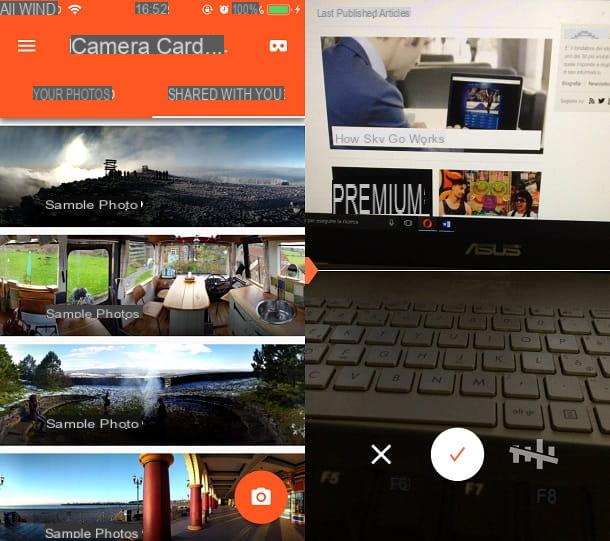
Les applications Google s'avèrent être les meilleures pour faire des photos à 360 degrés. Un exemple est également l'application Cardboard Camera qui, conçue pour visualiser du contenu conçu pour la réalité virtuelle, peut également être utilisée pour prendre des photos panoramiques.
Procédez ensuite en installant l'application en question sur votre appareil Android ou iOS. Une fois que vous avez identifié l'application que j'ai mentionnée dans la boutique multimédia de votre appareil, installez-la en appuyant sur le bouton Installer / Accepter (sur Android) ou le bouton Obtenir/Installer (à partir d'iOS). Dans les deux cas, pour démarrer l'application, une fois installée, vous devrez appuyer sur le bouton Ouvrir.
Pour prendre une photo à 360 degrés, appuyez sur le bouton avec le symbole de la caméra. Il ne vous reste plus qu'à appuyer bouton rond rouge au centre pour commencer à activer la ligne directrice de prise de vue panoramique. Suivez ensuite la ligne au centre et déplacez votre appareil pour cadrer l'endroit à photographier. A la fin de la photo, appuyez sur le bouton avec le symbole V coche.
La photo panoramique que vous avez prise sera désormais traitée par l'application et, dès qu'elle sera prête à être visionnée, elle apparaîtra dans la rubrique Tes photos de cette candidature. Si vous avez une visionneuse de réalité virtuelle, vous pourrez également la voir à travers la visionneuse ; cliquez simplement sur le symbole ci-dessous qui représente le Google Cardboard.
Autres applications pour prendre des photos à 360 degrés
De manière générale, pour prendre des photos à 360 degrés, je recommanderais l'utilisation d'un outil natif de votre appareil, afin qu'il soit possible de prendre des photos en haute résolution. Cependant, les applications mentionnées ci-dessus et les autres applications que je m'apprête à souligner dans les lignes suivantes représentent une alternative valable.
- Panorama 360 (Android / iOS) - Disponible sur Android et iOS, cette application est livrée avec une interface utilisateur en anglais et offre la possibilité de prendre des photos à 360 degrés. La caractéristique la plus intéressante de cette application est sa galerie multimédia qui vous permet de visionner des vidéos à 360 degrés. Il permet également de prendre des photos panoramiques en résolution HD, mais en payant, vous pouvez également activer le mode prise de vue en résolution 4K.
- Photo 360 par Sfera (Android) - Bien que l'interface utilisateur soit un peu démodée, Photo 360 by Sfera peut être une application utile pour prendre des photos panoramiques sur les anciens modèles de smartphones Android.


























